大圆筒路由器安装步骤是什么?
2
2025-07-18
随着网络的日益普及和家庭数字化需求的增加,路由器成为了现代家庭中的重要设备之一。作为全球知名的通信技术公司,华为生产的路由器以其稳定性和高效性受到不少用户的青睐。但安装华为路由器对于部分用户来说可能还是一件陌生的事情。本文将为您详细指导华为路由器的安装步骤,并解析安装过程中可能遇到的一些常见问题,帮助您顺利完成路由器的设置,享受畅通无阻的网络体验。

1.准备工作
在开始安装之前,确保您已准备好以下物品:
华为路由器
互联网调制解调器(Modem)
以太网线(至少一根)
电源适配器和电源线
2.连接设备
将电源适配器连接到路由器,打开路由器的电源。使用以太网线将路由器的WAN口与Modem的LAN口连接。如果您的Modem与电脑在同一位置,还可以将另一根以太网线连接到路由器的任意LAN口和电脑的网卡接口,以便进行有线连接。
3.连接网络
接下来,您需要连接到路由器的默认无线网络。打开手机或电脑的无线网络设置,找到并选择路由器默认的SSID(通常以“HUAWEI-”开头),初始密码一般在路由器底部标签上可以找到。
4.登录管理界面
在设备成功连接到华为路由器后,打开浏览器,在地址栏输入路由器的管理界面地址(通常为192.168.3.1或192.168.100.1),输入用户名和密码(默认通常为admin),即可进入路由器的管理界面。
5.配置上网方式
根据您的上网需求,选择合适的上网方式。通常有PPPoE拨号、动态IP和静态IP三种方式。如果不清楚应如何选择,建议选择PPPoE拨号方式,并输入运营商提供的账号和密码。
6.设置无线网络
在管理界面中找到无线设置选项,可以设置自己的无线网络名称(SSID)和密码。建议设置一个既安全又好记的密码。
7.重启路由器
完成以上设置后,保存并重启路由器。重启完成后,您的设备应该能够自动连接到新配置的无线网络。

1.路由器无法找到无线信号
确认路由器是否已经成功连接Modem并正常工作。
检查无线信号是否被其他设备干扰,可以尝试更换无线信道。
重启路由器和设备,有时设备可能需要重新搜索网络。
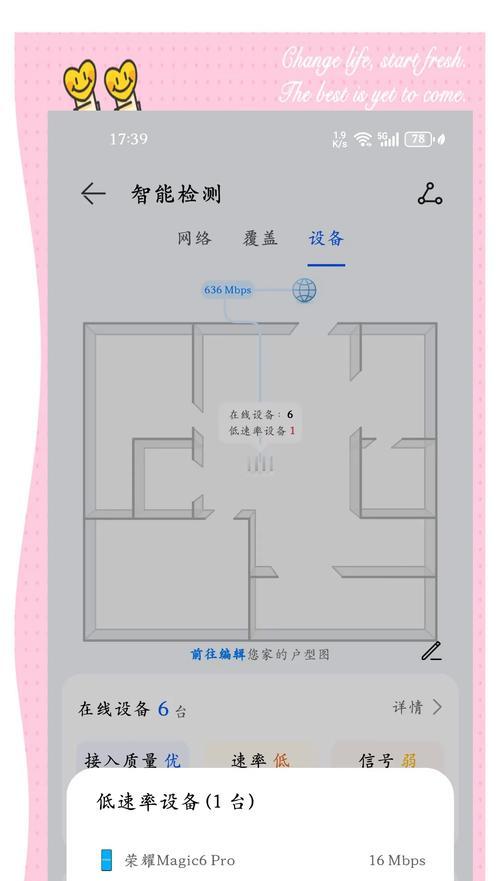
2.上网速度慢
检查当前的上网带宽是否足够满足使用需求。
确认路由器是否放置在家中中央位置,避免信号受到过多遮挡。
更新路由器固件到最新版本,以获得性能优化。
3.管理界面无法登录
确认是否输入了正确的管理地址。
检查路由器和电脑是否在同一网络环境下。
清除浏览器缓存和Cookies,或者尝试更换不同的浏览器。
4.无法拨号成功
确认输入的账号密码是否正确无误。
检查Modem工作是否正常,重启Modem后尝试重新拨号。
联系网络服务提供商,确认服务状态及账号是否正常。
通过以上步骤和问题解析,您应该能够顺利完成华为路由器的安装,并解决安装过程中可能遇到的问题。路由器的正确设置能够为您的家庭网络带来更佳的体验。当然,随着技术的不断进步,路由器的安装和使用方法也可能会有所更新,建议定期查看华为官网或联系客服获取最新的安装信息和帮助。
版权声明:本文内容由互联网用户自发贡献,该文观点仅代表作者本人。本站仅提供信息存储空间服务,不拥有所有权,不承担相关法律责任。如发现本站有涉嫌抄袭侵权/违法违规的内容, 请发送邮件至 3561739510@qq.com 举报,一经查实,本站将立刻删除。